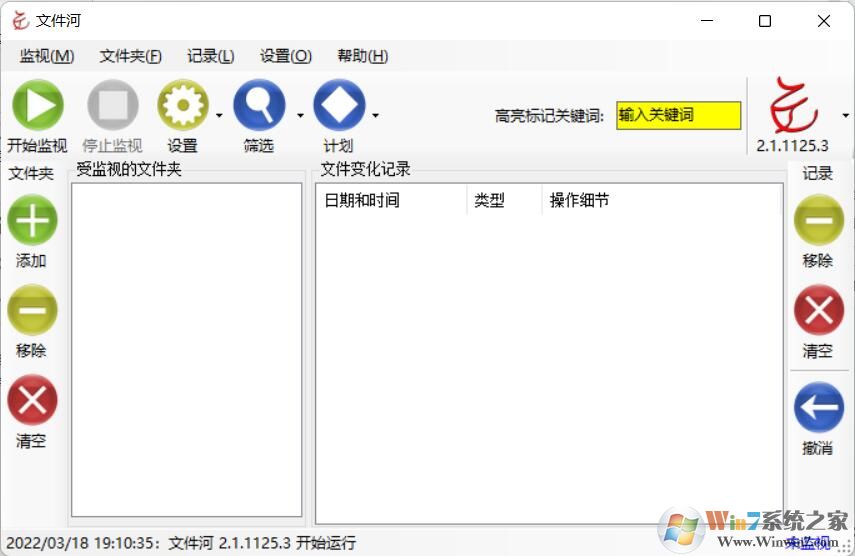
文件河使用方法:
1、启动“文件河”,首先添加要监视的文件夹。假设要监视“C:\Windows”中文件的变化,点击“添加”按钮,将该文件夹加入到监视列表中。然后按下“开始监视”按钮,文件河软件即开始监视该目录下所有文件发生的变化,软件会在“文件变化记录”窗格给出显示(图1)。
小提示:文件河软件的运行需要Microsoft .NET Framework 2支持。如果无法运行,请先下载并安装Microsoft .NET Framework 2.0组件包。
2、文件河软件会记录文件夹中文件的四种变化,包括文件的创建、重命名、修改、删除等操作。如果我们只想监视其中的几种变化,单击“设置”菜单后选择“操作类型筛选”,然后从下级菜单中勾选需要的选项即可(图2)。
3、如果要着重监视在某些方面变化的文件,例如要监视文件名中含有“360”标示的变化,那么只需在高亮标记关键词框内输入关键词“360”,文件变化记录窗口中就会自动以高亮颜色标识出符合条件的文件变化记录(图3)。
4、除了用关键词搜索外,我们还可以设定搜索的范围。点击“筛选”按钮,可按照设定类别或表达式来按范围筛选。例如输入“重命名”可只保留重命名的文件,输入某个子文件夹则只显示涉及此子文件夹变化的文件(图4)。
5、另外,我们还可以按计划时间进行监视。首先通过“计划”菜单下的“设定时间监视计划”,设定开始和结束监视的时间;然后点击“按时间计划进行监视”开始监视(图5)。



 360解压缩软件2023
360解压缩软件2023 看图王2345下载|2345看图王电脑版 v10.9官方免费版
看图王2345下载|2345看图王电脑版 v10.9官方免费版 WPS Office 2019免费办公软件
WPS Office 2019免费办公软件 QQ浏览器2023 v11.5绿色版精简版(去广告纯净版)
QQ浏览器2023 v11.5绿色版精简版(去广告纯净版) 下载酷我音乐盒2023
下载酷我音乐盒2023 酷狗音乐播放器|酷狗音乐下载安装 V2023官方版
酷狗音乐播放器|酷狗音乐下载安装 V2023官方版 360驱动大师离线版|360驱动大师网卡版官方下载 v2023
360驱动大师离线版|360驱动大师网卡版官方下载 v2023 【360极速浏览器】 360浏览器极速版(360急速浏览器) V2023正式版
【360极速浏览器】 360浏览器极速版(360急速浏览器) V2023正式版 【360浏览器】360安全浏览器下载 官方免费版2023 v14.1.1012.0
【360浏览器】360安全浏览器下载 官方免费版2023 v14.1.1012.0 【优酷下载】优酷播放器_优酷客户端 2019官方最新版
【优酷下载】优酷播放器_优酷客户端 2019官方最新版 腾讯视频播放器2023官方版
腾讯视频播放器2023官方版 【下载爱奇艺播放器】爱奇艺视频播放器电脑版 2022官方版
【下载爱奇艺播放器】爱奇艺视频播放器电脑版 2022官方版 2345加速浏览器(安全版) V10.27.0官方最新版
2345加速浏览器(安全版) V10.27.0官方最新版 【QQ电脑管家】腾讯电脑管家官方最新版 2024
【QQ电脑管家】腾讯电脑管家官方最新版 2024 360安全卫士下载【360卫士官方最新版】2023_v14.0
360安全卫士下载【360卫士官方最新版】2023_v14.0